一键重装系统工具越来越受用户欢迎,很多用户都希望重装系统越简单越好,有用户下载了白云一键重装系统工具,不知道怎么用,白云一键重装系统号称无需电脑基础就能完成系统的重装,只需一款软件,就可以实现系统检测、系统下载以及系统重装整个过程,不过并非所有电脑都适用,下面小编跟大家介绍白云一键系统重装步骤。
重装须知:
1、一键重装仅适用于电脑有系统且可以正常使用的情况,系统损坏时需要U盘重装系统
2、重装前关闭所有杀毒工具,备份重要数据以及硬件驱动,或准备驱动精灵万能网卡版
3、新款uefi机型,需要用uefi U盘来安装系统,不要用白云一键重装
windows10重装win7旗舰版教程
uefi pe下安装win10系统教程
相关教程:
好装机一键重装系统教程
用u盘重装系统视频教学
onekey ghost安装系统步骤
一、重装准备
1、白云一键重装系统工具
2、备份C盘和桌面重装要数据
3、保持网络连接
4、系统下载:雨林木风ghost win7 64位完整旗舰版V2017
二、白云一键重装系统使用步骤如下
1、首先在百度搜索白云一键重装系统,下载白云一键重装系统软件,将软件安装到电脑上面,打开软件一直点击下一步即可;
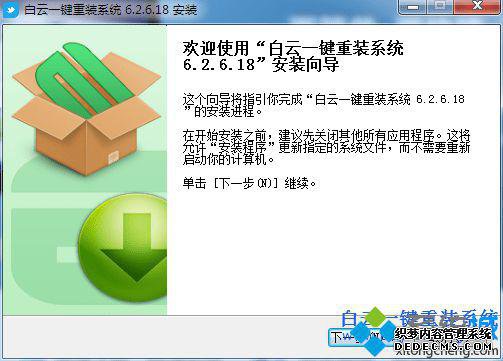
2、安装好之后打开软件主界面,然后点击一键极速重装;
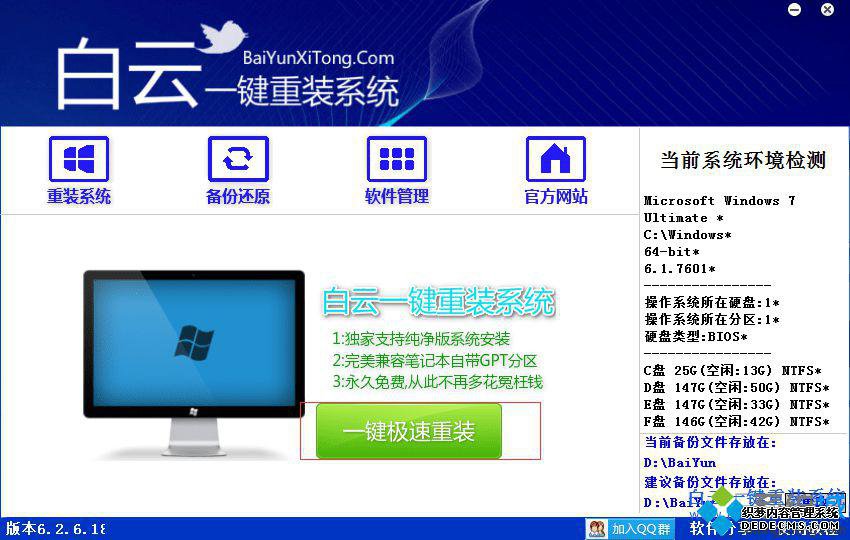
3、然后选择需要安装系统的系统,比如Windows7 64旗舰版,点击后面的按钮“安装装机版”或“安装纯净版”;
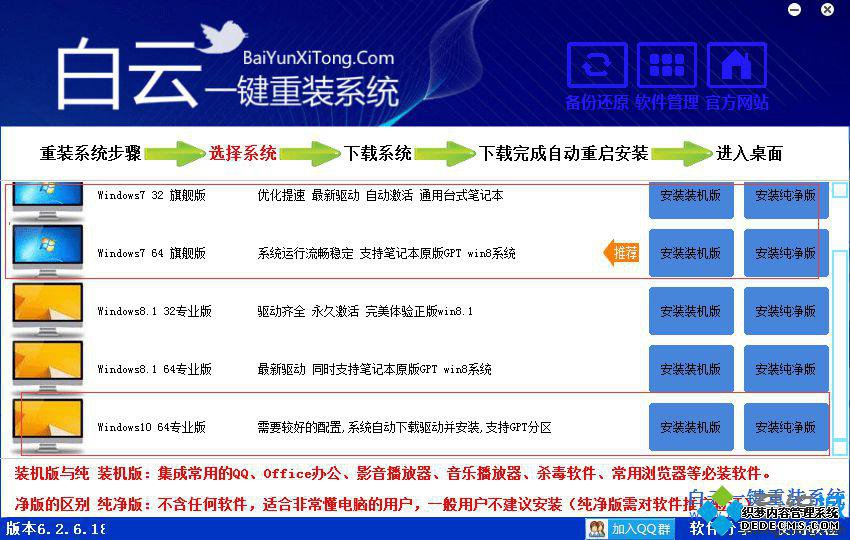
4、点击安装装机版之后会进入系统下载过程,等待下载完成即可,后面都是全自动操作;
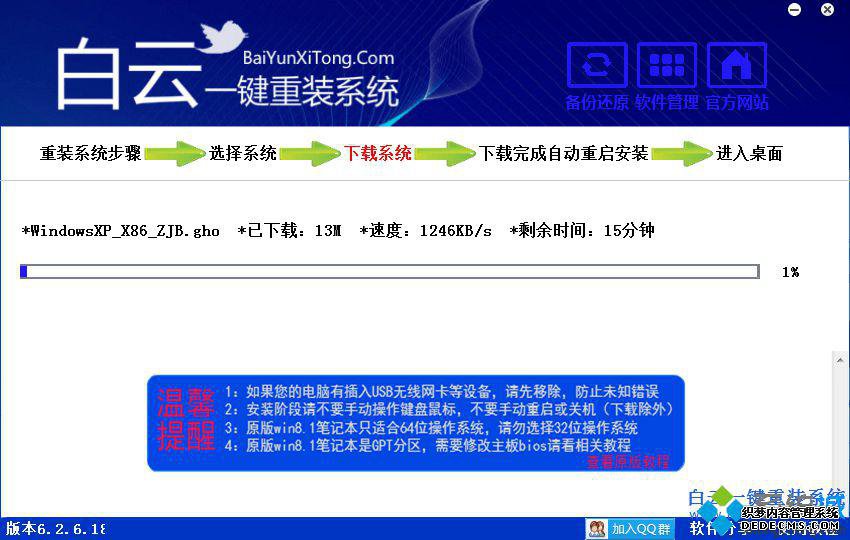
5、系统下载完成后重启进入系统重装过程,后面还需两次重启过程,都是自动执行的;

6、最后启动进入系统全新界面,白云一键重装系统过程就完成了。

以上就是白云一键重装系统图文教程,重装过程是非常简单,但是仅适用于比较老旧的机型,新机型不建议用这个方法来重装系统。
------相关信息------



